3 mejores formas de crear un Em Dash en Google Docs
Miscelánea / / September 14, 2023
El guión largo es un signo de puntuación representado por un guión largo (—). Sin embargo, no debe confundirse con un guión o guión final. El guión largo es similar a una coma o dos puntos para proporcionar datos adicionales en una oración o ampliar algo. Por otro lado, un guión corto es un guión corto (–) que se utiliza para indicar un rango entre elementos, generalmente cifras o números.

El guión (-) es el más corto de los tres guiones entre los signos de puntuación. Si bien el guión aparece en el teclado de su PC, lo que facilita la escritura en Google Docs, el guión largo es diferente. Estas son las diferentes formas en que puede insertar un guión em en Google Docs:
1. Haga un Em Dash en Google Docs usando un atajo de teclado
Usar un atajo de teclado para escribir el guión em hace que escribir sea fácil y sin interrupciones. Sin embargo, memorizar los atajos de teclado correctos para el tablero em puede requerir un uso constante. También puedes tenerlo siempre a mano en la nota adhesiva de tu PC. A continuación se explica cómo crear un guión em usando el método abreviado de teclado:
Paso 1: En su navegador web preferido, abra el archivo de Google Docs. Si tiene la aplicación Google Docs, puede iniciarla y abrir su documento.

Paso 2: Coloque el cursor en el lienzo de Google Docs en una ubicación donde le gustaría insertar el guión.

Paso 3: Mantenga presionado el Alt. en tu teclado mientras escribes 0151 en tu teclado numérico. Tenga en cuenta que necesitará un teclado completo de 108 teclas con un teclado numérico dedicado para que esto funcione.
Etapa 4: Suelta la tecla Alt y deberías ver el guión em en tu lienzo.

Cómo hacer un Em Dash en Google Docs usando la función Insertar
La función Insertar en Google Docs alberga muchas funciones, incluidos los caracteres especiales. En la lista de caracteres especiales, puedes encontrar el guión em. A continuación le indicamos cómo hacerlo:
Paso 1: Coloque el cursor en el lienzo de Google Docs en una ubicación donde le gustaría insertar el guión.
Paso 2: En la cinta de Google Docs, haga clic en la pestaña Insertar.

Paso 3: Seleccione Caracteres especiales en el menú Insertar. Esto abrirá el cuadro de diálogo Insertar caracteres especiales.
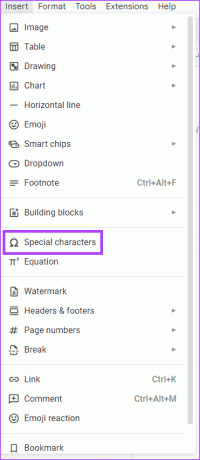
Etapa 4: En la barra de búsqueda, busque estrellarse o guión largo.
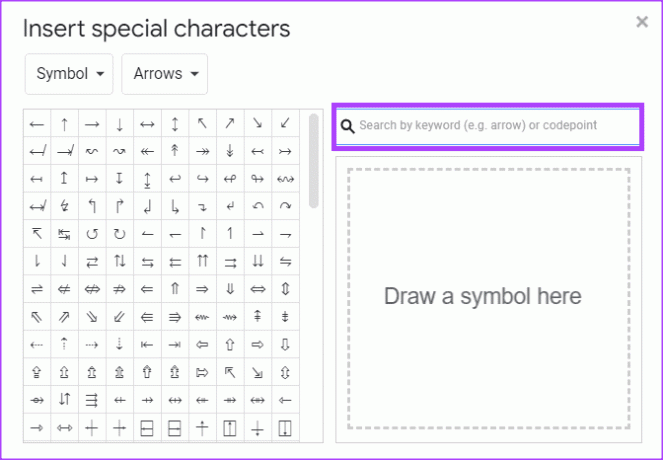
Paso 5: Seleccione el símbolo EM DASH para insertarlo en su documento.

Paso 6: En la parte superior derecha del cuadro de diálogo Insertar caracteres especiales, haga clic en el icono x para cerrarlo. Alternativamente, puede mover el cuadro de diálogo Insertar caracteres especiales hacia la derecha para continuar insertando guiones en todo el documento.
Cómo hacer un Em Dash en Google Docs mediante sustitución automática
En Google Docs, ciertas figuras y símbolos tienen configuradas sustituciones automáticas. Un ejemplo es cuando escribes 1/2 en tu documento de Google, esto cambiará a ½ automáticamente. Esto se debe a la configuración predeterminada de Google Doc, que convierte textos específicos a los formatos preferidos. En el caso de un guión largo, si escribe un guión tres veces consecutivas, esto debería cambiar a un guión largo. Sin embargo, si esto no funciona, puedes configurar tus sustituciones. A continuación le indicamos cómo hacerlo:
Paso 1: En la cinta de Google Docs, haga clic en la pestaña Herramientas.

Paso 2: Seleccione Preferencias en el menú Herramientas. Esto debería abrir el cuadro de diálogo Preferencias.
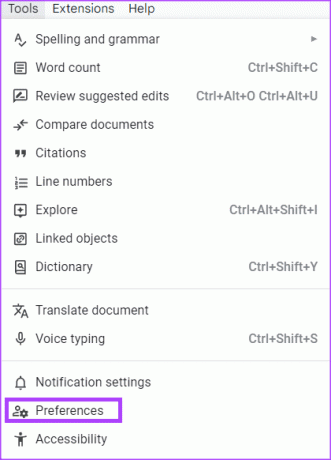
Paso 3: En el cuadro de diálogo Preferencias, haga clic en la pestaña Sustituciones.
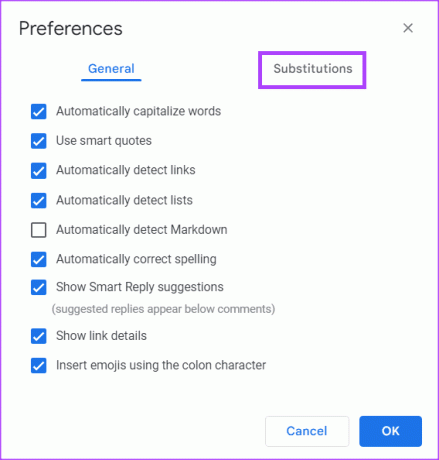
Etapa 4: En la columna Reemplazar, escriba los tres guiones (—).

Paso 5: en la columna Con, escriba el guión largo usando el método abreviado de teclado (Alt + 0151).

Paso 6: Marque la casilla de verificación junto a sus nuevas inclusiones.
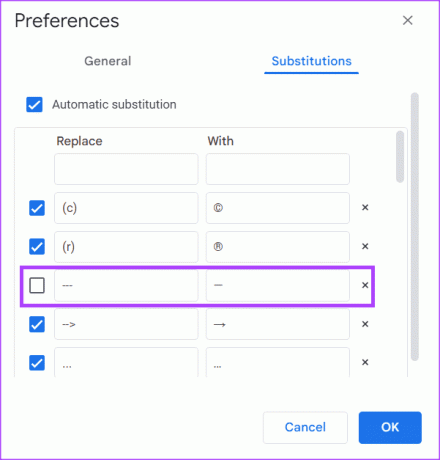
Paso 7: Haga clic en el botón Aceptar en la parte inferior del cuadro de diálogo para guardar los cambios.

Paso 8: Coloque el cursor en el lienzo de Google Docs en una ubicación donde le gustaría insertar el guión em.
Paso 9: Escriba los tres guiones (—) y estos serán reemplazados por el guión largo (—).

Insertar emojis en Google Docs
Los guiones largos no son los únicos caracteres especiales que puedes insertar en Google Docs. Tú también puedes agregar emojis en Google Docs utilizando diferentes métodos. Estos métodos incluyen atajos de teclado, la pestaña Insertar y el símbolo @.
Última actualización el 31 de agosto de 2023
El artículo anterior puede contener enlaces de afiliados que ayuden a respaldar a Guiding Tech. Sin embargo, no afecta nuestra integridad editorial. El contenido sigue siendo imparcial y auténtico.
SABÍAS
Notion, la aplicación de productividad, se fundó en 2013.



